win10 내장 메일함에서 pop3를 어떻게 설정하나요? win10 시스템과 함께 제공되는 이메일 소프트웨어는 매우 다양하며 다양한 주류 이메일 소프트웨어의 계정에 로그인할 수 있습니다. 따라서 많은 친구들이 win10과 함께 제공되는 이메일 소프트웨어를 직접 사용하고 있습니다. , pop3를 활성화하는 방법과 이 메일박스 소프트 아머를 설정하는 방법을 알고 계십니까? 아래 편집자가 자세한 방법 튜토리얼을 제공할 것입니다. 도움이 필요한 친구들이 와서 살펴볼 수 있습니다.
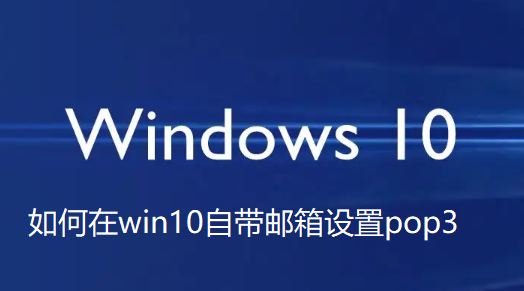
1. 메일함을 열고 들어갑니다
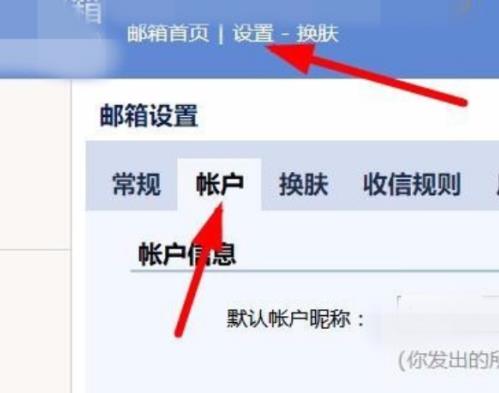
2. pop3 서비스를 찾습니다
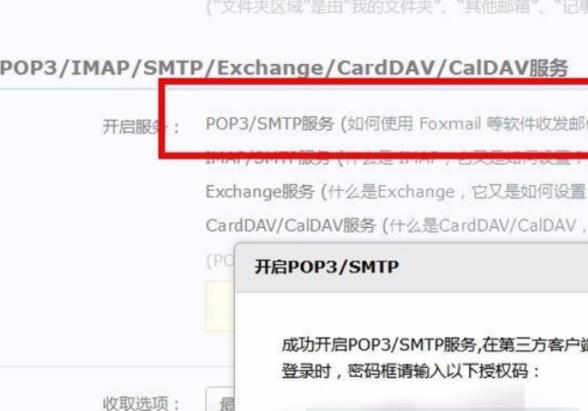
3. pop3 서비스를 클릭합니다.
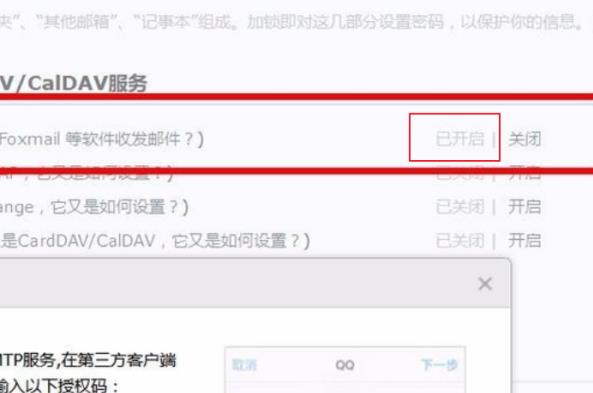
4. Outlook을 입력하고 정보를 선택한 후 "계정 추가"를 클릭하세요
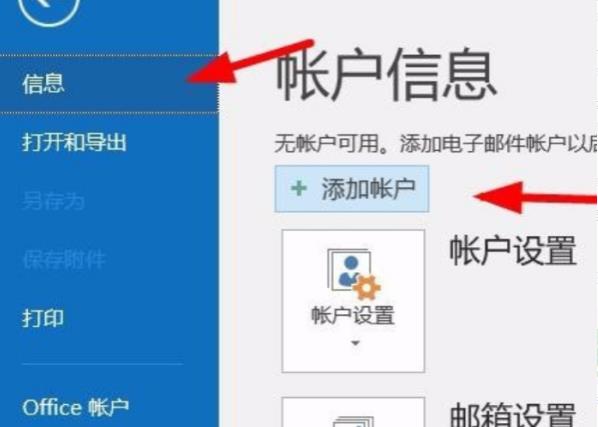
5. 위에 이메일 주소를 입력하고 "연결"을 클릭하세요
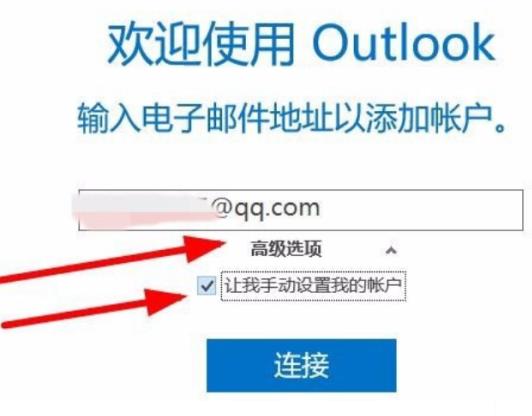
6. 계정 유형을 선택하고 pop
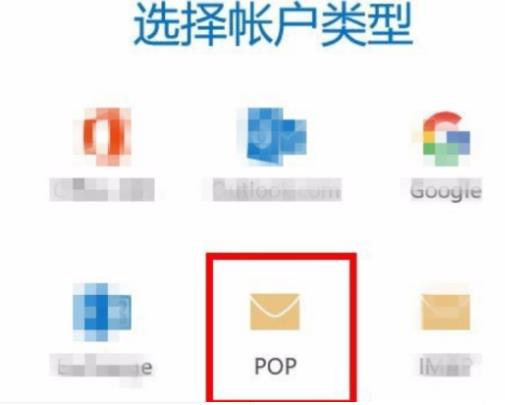 선택
선택
7. 필요에 따라 설정 서버 및 암호화 방법
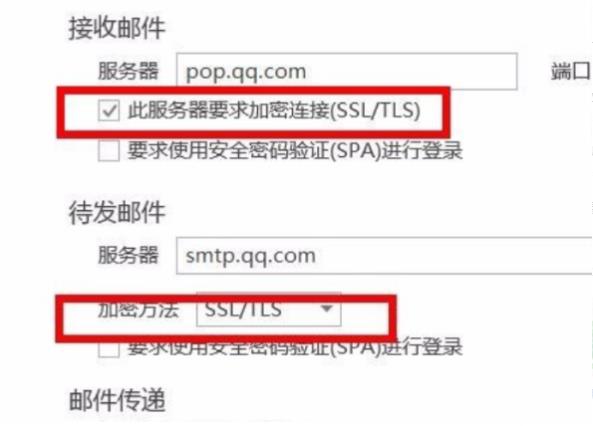
8. 비밀번호 입력 후 "연결" 클릭
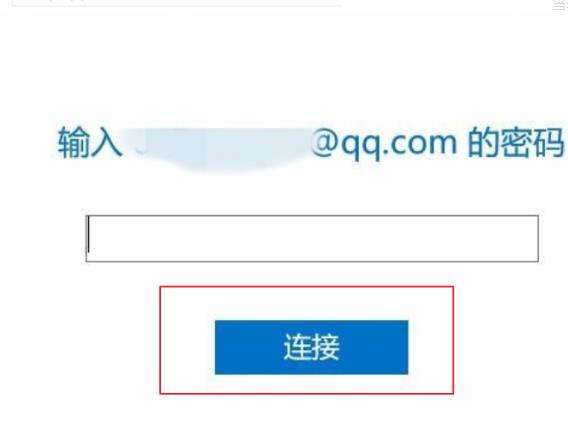
9. "확인" 클릭
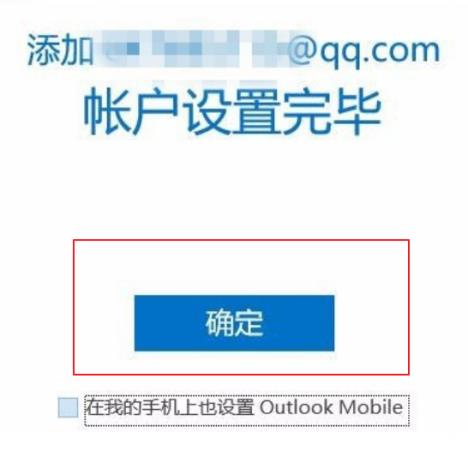
위 [win10 자체 메일함에서 pop3-windows10 메일함을 설정하는 방법 Pop3 설정 튜토리얼] 모든 콘텐츠, 더 흥미로운 튜토리얼이 이 사이트에 있습니다!
위 내용은 win10 내장 사서함에 pop3를 설정하는 방법은 무엇입니까?의 상세 내용입니다. 자세한 내용은 PHP 중국어 웹사이트의 기타 관련 기사를 참조하세요!